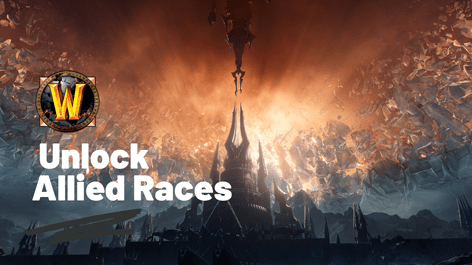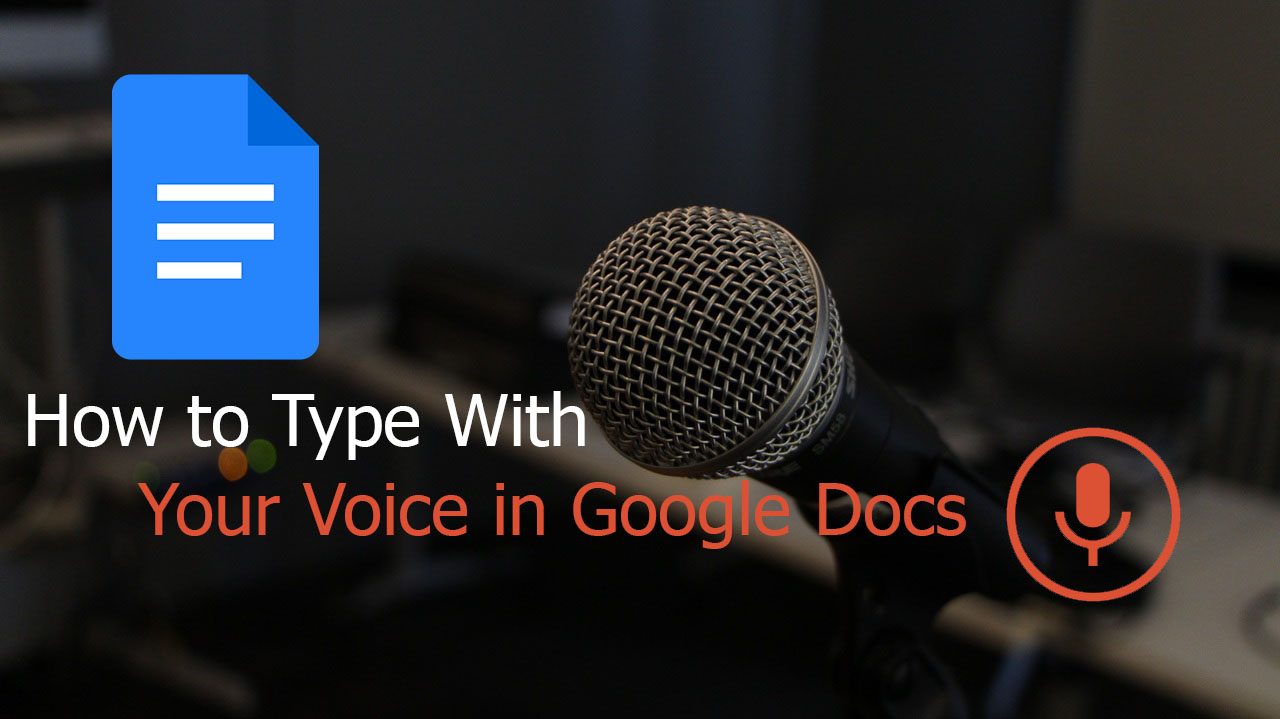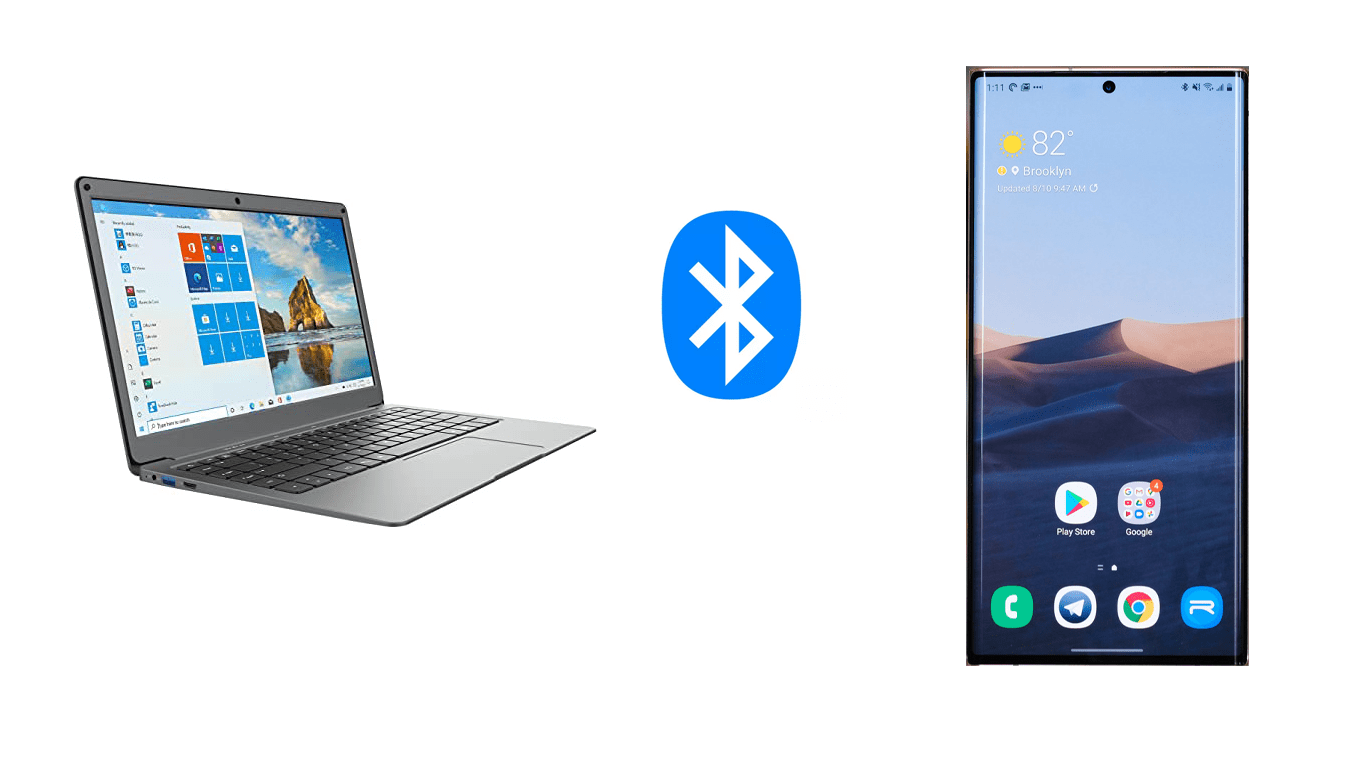Як перевірити характеристики обладнання на Chromebook
Google має сумнівну політику, коли йдеться про те, щоб не дозволяти користувачам ретельно перевіряти апаратні компоненти в їхніх Chromebook. Тому не існує навіть офіційного додатка з інформацією про системні утиліти, який можна було б завантажити, встановити та використовувати для перевірки системних характеристик.

Інформація, яку ви можете знайти на своєму Chromebook, також не відображається зручним для користувача способом. Тим не менш, як би складно це не було і як би креативно не було, є способи перевірити обладнання Chromebook.
Chromebook – це цікавий технологічний пристрій, оскільки вони бездоганно працюють із браузером Chrome. Це означає, що багато речей, які ви робите в налаштуваннях системи на Mac або ПК, насправді виконується через браузер на Chromebook. Ось кілька порад, які повинні допомогти.
Знайдіть характеристики свого Chromebook в Інтернеті
Щоб знайти детальну інформацію про свій Chromebook, часто краще шукати модель в Інтернеті. Якщо ви не знаєте, який у вас Chromebook, ви можете скористатися цією хитрістю:
Встановіть утиліту відновлення Chromebook.

Запустіть програму.
Скопіюйте номер моделі Chromebook, який відображається на першій сторінці.

Ймовірно, ви повинні встановити цю програму, оскільки вона дозволить вам створювати носій для відновлення та резервні копії для вашої системи.
Інтернет-постачальники та офіційні посилання на продукти повинні мати повний список характеристик, якщо ваш Chromebook все ще є в списку.
Перегляньте сторінку системи
Іншим варіантом може бути пошук необхідної інформації на системній сторінці. У цьому розділі можна знайти дуже детальну інформацію про ваш Chromebook, його служби, протоколи та програми. Крім того, він також містить деяку інформацію про обладнання.

Щоб отримати доступ до нього, ви можете ввести наступний рядок у порожній вкладці Chrome – chrome://system.
Перегляд сторінки системи дещо незручний, і на ній все одно може бути не вся інформація, яку ви шукаєте. Але пам’ятайте, що така природа більшості Chromebook.
Диспетчер завдань Chromebook
Використання диспетчера завдань Chromebook дозволить вам відстежувати використання програми. Подібно до диспетчера завдань Windows, ви можете перевірити, які програми використовують більше вашого ЦП, пам’яті і навіть більше використовують мережу.
Натисніть кнопку меню Chrome.

Виберіть Інші інструменти.

Виберіть Диспетчер завдань.

Клацніть правою кнопкою миші будь-який стовпець.

Додайте будь-які нові категорії, які ви хочете бачити.
Просто зверніть увагу, що це відображає лише використання певних апаратних компонентів і програм, які їх використовують. Ви все одно не отримаєте назви компонентів, номери моделей, технічні характеристики тощо. Але все ж варто подивитись, щоб побачити, наскільки перевантаженим може бути ваш Chromebook.
Системна сторінка Chrome
Якщо ви шукаєте більш детальну інформацію, перегляньте системну сторінку Chrome. Ця сторінка є трохи більш просунутою, що стосується специфікацій, але досвідчений користувач може скористатися простою рідною функцією.

Просто відкрийте веб-переглядач Chrome і введіть «chrome://system» в адресний рядок, щоб побачити більше інформації про свій Chromebook.
Встановіть програму Cog
Додаток Cog нібито розроблено колишнім співробітником Google. Програма може показувати вам інформацію про ОС, платформу, процесор, архітектуру процесора, пам’ять, використання ЦП та інформацію про зовнішній накопичувач.

Хоча це не офіційний додаток, ви все одно можете знайти його в Chrome Store тут. Це дуже схоже на те, що можуть робити утиліти системної інформації Windows. Зрозуміло, що відображається інформація не така детальна. Точність інформації важливіша, і схоже, що додаток Cog також добре відображає правильні температури.
Причини перевірити характеристики обладнання?
Є лише одна вагома причина перевірити апаратне забезпечення свого Chromebook – перевірити, чи потрібне вам оновлення. Здебільшого, якщо ви хочете завантажити певні програми, магазин Chrome повідомить вам, чи ваша установка може їх запускати.
Але деякі платформи Linux вимагають мінімальної обчислювальної потужності, яку деякі Chromebook можуть не запропонувати. Тож перегляд номера моделі в Інтернеті може лише дати вам найкращий шанс зрозуміти, з чим ви працюєте.
Керуйте своїми очікуваннями
Якщо ви вперше користуєтеся Chromebook, ви можете бути здивовані відсутністю деталей або труднощами з отриманням інформації про характеристики обладнання.
Але по правді кажучи, Chromebook не є особливим з точки зору обладнання. Це не ігрові ноутбуки чи ноутбуки з графічним дизайном, які завантажені першокласними компонентами. Обладнання мінімалістичне, і все, що важливо, це те, що все добре зібрано, щоб ви могли насолоджуватися комфортним переглядом. Не очікуйте побачити щось, що вас вразить.